Deze wikiHow leert je hoe je tekstgesprekken of individuele berichten op een iPhone kunt verwijderen. Het leert je ook hoe je kunt voorkomen dat inkomende sms-berichten worden weergegeven op het vergrendelingsscherm van je iPhone en het Meldingscentrum.
Methode één van de vier:
Tekstgesprekken verwijderen
-
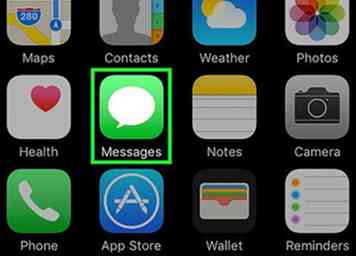 1 Open de berichten van je iPhone. Het is het groene pictogram met een wit pictogram voor spraakbellen, meestal te vinden op het startscherm.
1 Open de berichten van je iPhone. Het is het groene pictogram met een wit pictogram voor spraakbellen, meestal te vinden op het startscherm. -
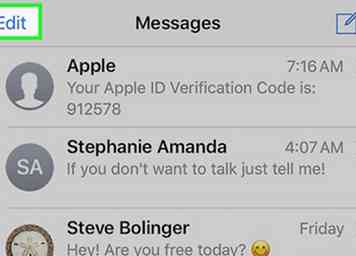 2 Kraan Bewerk. Deze knop bevindt zich in de linkerbovenhoek van het scherm.
2 Kraan Bewerk. Deze knop bevindt zich in de linkerbovenhoek van het scherm. - Als Berichten wordt geopend voor een gesprek, tikt u eerst op de knop "Terug" in de linkerbovenhoek van het scherm.
-
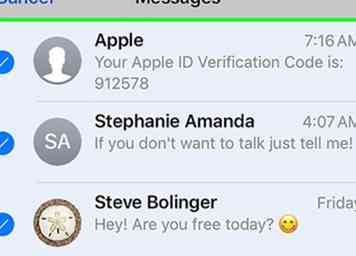 3 Tik op elk gesprek dat u wilt verwijderen. Als u dat doet, selecteert u elk gesprek dat u aanraakt.
3 Tik op elk gesprek dat u wilt verwijderen. Als u dat doet, selecteert u elk gesprek dat u aanraakt. - U kunt nogmaals op een bericht tikken om het te deselecteren.
-
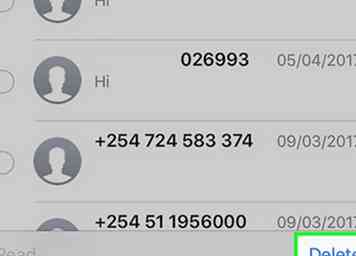 4 Kraan Verwijder. Het staat in de rechterbenedenhoek van het scherm. Als u dit doet, worden de geselecteerde gesprekken permanent verwijderd uit de Berichten-app.
4 Kraan Verwijder. Het staat in de rechterbenedenhoek van het scherm. Als u dit doet, worden de geselecteerde gesprekken permanent verwijderd uit de Berichten-app.
Methode twee van vier:
Individuele tekstberichten verwijderen
-
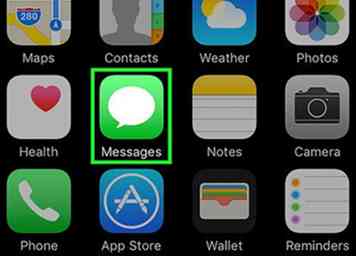 1 Open de berichten van je iPhone. Het is het groene pictogram met een wit pictogram voor spraakbellen, meestal te vinden op het startscherm.
1 Open de berichten van je iPhone. Het is het groene pictogram met een wit pictogram voor spraakbellen, meestal te vinden op het startscherm. -
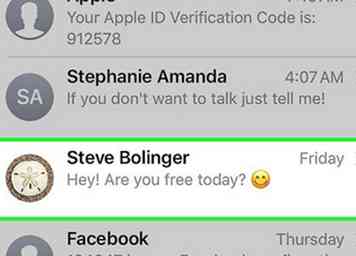 2 Tik op de naam van een contact. Als je dit doet, wordt je gesprek met die persoon geopend.
2 Tik op de naam van een contact. Als je dit doet, wordt je gesprek met die persoon geopend. - Als Berichten wordt geopend voor een gesprek, tikt u eerst op de knop "Terug" in de linkerbovenhoek van het scherm.
-
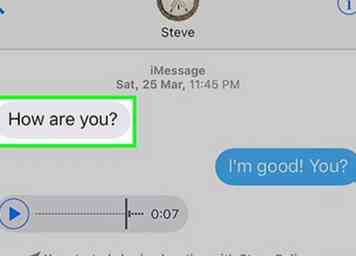 3 Blijf een tekst aanraken die je wilt verwijderen. Als dit gebeurt, wordt een pop-upmenu onder aan het scherm weergegeven.
3 Blijf een tekst aanraken die je wilt verwijderen. Als dit gebeurt, wordt een pop-upmenu onder aan het scherm weergegeven. -
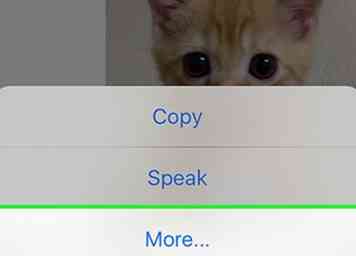 4 Kraan Meer. Het staat onderaan het scherm.
4 Kraan Meer. Het staat onderaan het scherm. -
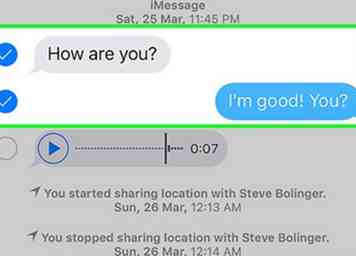 5 Tik op elke tekst die u wilt verwijderen. Als u dit doet, selecteert u elk bericht dat u aanraakt.
5 Tik op elke tekst die u wilt verwijderen. Als u dit doet, selecteert u elk bericht dat u aanraakt. - De tekst die u eerst tikte en vasthield, wordt automatisch geselecteerd.
-
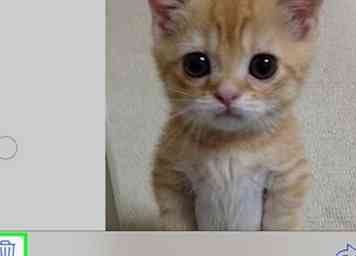 6 Tik op het prullenbakpictogram. Het staat in de linkerbenedenhoek van het scherm.
6 Tik op het prullenbakpictogram. Het staat in de linkerbenedenhoek van het scherm. -
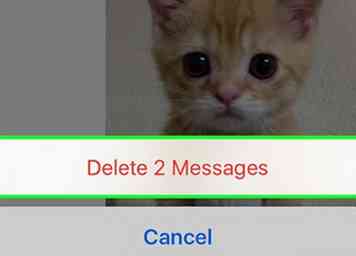 7 Kraan Verwijder [Nummer] berichten. Deze optie wordt onder aan het scherm weergegeven nadat je op de prullenbak hebt getikt. Als u erop tikt, worden de geselecteerde berichten permanent uit uw gesprek verwijderd.
7 Kraan Verwijder [Nummer] berichten. Deze optie wordt onder aan het scherm weergegeven nadat je op de prullenbak hebt getikt. Als u erop tikt, worden de geselecteerde berichten permanent uit uw gesprek verwijderd. - Als u bijvoorbeeld vijftien berichten hebt geselecteerd, zou deze knop zeggen Verwijder 15 berichten.
- Als u slechts één bericht verwijdert, zegt deze knop Verwijder bericht.
Methode drie van vier:
Tekstberichten verbergen
-
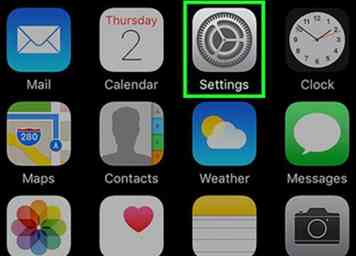 1 Open de instellingen van je iPhone. Het is het grijze versnellingspictogram, meestal te vinden op het startscherm.
1 Open de instellingen van je iPhone. Het is het grijze versnellingspictogram, meestal te vinden op het startscherm. -
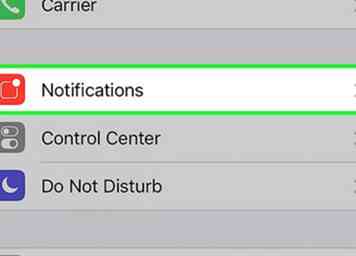 2 Kraan meldingen. U vindt deze optie boven aan de pagina Instellingen.
2 Kraan meldingen. U vindt deze optie boven aan de pagina Instellingen. -
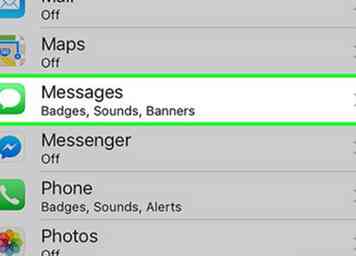 3 Scroll naar beneden en tik op berichten. Deze bevindt zich in het gedeelte 'M' van de pagina Meldingen.
3 Scroll naar beneden en tik op berichten. Deze bevindt zich in het gedeelte 'M' van de pagina Meldingen. -
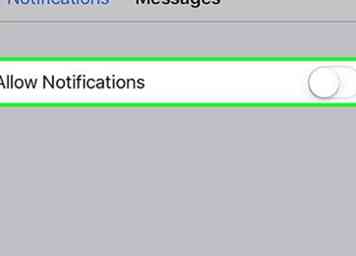 4 glijbaan Meldingen toestaan naar de "Uit" -positie. Deze optie staat bovenaan de pagina. Als u dit doet, wordt de schakelaar wit en betekent dit dat uw iPhone niet langer meldingen van inkomende berichten weergeeft.
4 glijbaan Meldingen toestaan naar de "Uit" -positie. Deze optie staat bovenaan de pagina. Als u dit doet, wordt de schakelaar wit en betekent dit dat uw iPhone niet langer meldingen van inkomende berichten weergeeft. - Als u deze optie uitschakelt, voorkomt u ook dat uw telefoon trilt of overgaat bij inkomende berichten.
Methode vier van vier:
Een iMessage verzenden met Invisible Ink
-
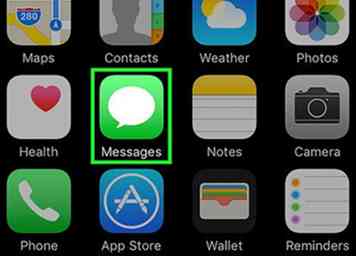 1 Open de berichten van je iPhone. Het is het groene pictogram met een wit pictogram voor spraakbellen, meestal te vinden op het startscherm.
1 Open de berichten van je iPhone. Het is het groene pictogram met een wit pictogram voor spraakbellen, meestal te vinden op het startscherm. -
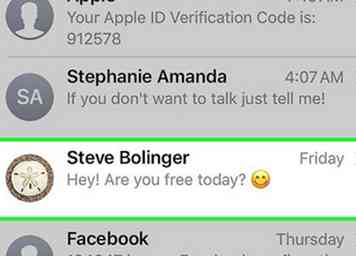 2 Tik op de naam van een contact. Als je dit doet, wordt je gesprek met die persoon geopend.
2 Tik op de naam van een contact. Als je dit doet, wordt je gesprek met die persoon geopend. - Als u het gewenste gesprek niet kunt vinden, veegt u omlaag op dit scherm en typt u de naam van uw contact in de Zoeken balk bovenaan het scherm.
- U kunt op het vak tikken met een potloodpictogram in de rechterbovenhoek van het scherm om een nieuw bericht te maken.
- Als u al in gesprek bent met iemand, tikt u op de knop 'Terug' in de linkerbovenhoek van het scherm om de pagina 'Berichten' te bekijken.
-
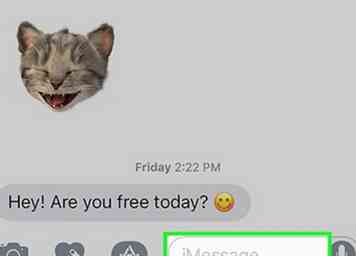 3 Druk op iMessage veld. Het staat onderaan het scherm. Hier typ je je bericht.
3 Druk op iMessage veld. Het staat onderaan het scherm. Hier typ je je bericht. -
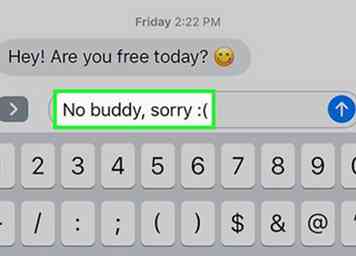 4 Voer je bericht in.
4 Voer je bericht in. -
 5 Tik en houd de pijlknop ingedrukt. Het staat in de rechterhoek van het veld "iMessage" (of "Tekstbericht").
5 Tik en houd de pijlknop ingedrukt. Het staat in de rechterhoek van het veld "iMessage" (of "Tekstbericht"). -
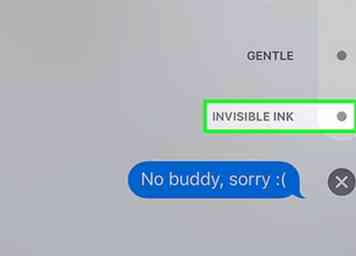 6 Tik op de stip naast Onzichtbare inkt. De "Invisible Ink" -functie verduistert uw iMessage-tekst.
6 Tik op de stip naast Onzichtbare inkt. De "Invisible Ink" -functie verduistert uw iMessage-tekst. -
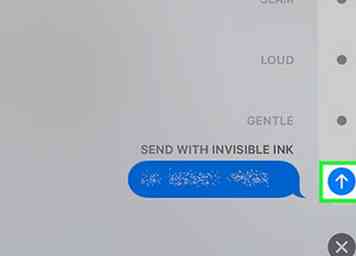 7 Tik op de witte pijlknop. Als je dit doet, wordt je iMessage met onzichtbare inkt verzonden, wat betekent dat je contact moet tikken of vegen over het bericht om te bekijken wat er is geschreven.
7 Tik op de witte pijlknop. Als je dit doet, wordt je iMessage met onzichtbare inkt verzonden, wat betekent dat je contact moet tikken of vegen over het bericht om te bekijken wat er is geschreven.
Facebook
Twitter
Google+
 Minotauromaquia
Minotauromaquia
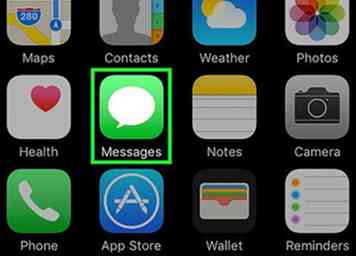 1 Open de berichten van je iPhone. Het is het groene pictogram met een wit pictogram voor spraakbellen, meestal te vinden op het startscherm.
1 Open de berichten van je iPhone. Het is het groene pictogram met een wit pictogram voor spraakbellen, meestal te vinden op het startscherm. 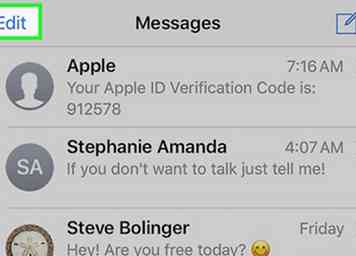 2 Kraan
2 Kraan 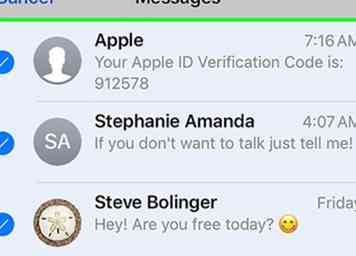 3 Tik op elk gesprek dat u wilt verwijderen. Als u dat doet, selecteert u elk gesprek dat u aanraakt.
3 Tik op elk gesprek dat u wilt verwijderen. Als u dat doet, selecteert u elk gesprek dat u aanraakt. 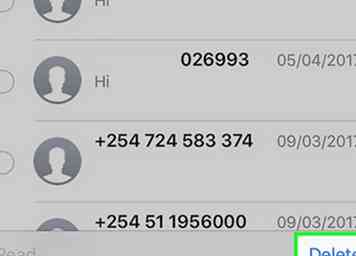 4 Kraan
4 Kraan 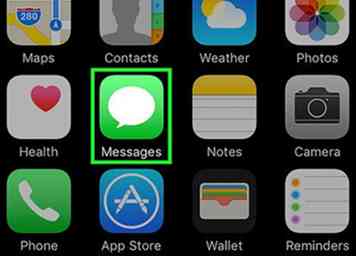 1 Open de berichten van je iPhone. Het is het groene pictogram met een wit pictogram voor spraakbellen, meestal te vinden op het startscherm.
1 Open de berichten van je iPhone. Het is het groene pictogram met een wit pictogram voor spraakbellen, meestal te vinden op het startscherm. 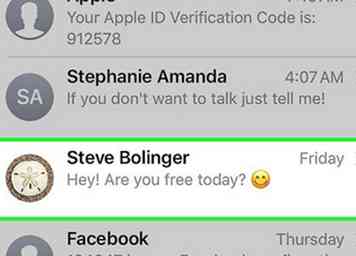 2 Tik op de naam van een contact. Als je dit doet, wordt je gesprek met die persoon geopend.
2 Tik op de naam van een contact. Als je dit doet, wordt je gesprek met die persoon geopend. 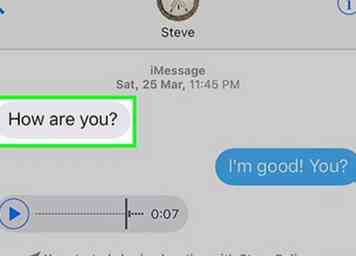 3 Blijf een tekst aanraken die je wilt verwijderen. Als dit gebeurt, wordt een pop-upmenu onder aan het scherm weergegeven.
3 Blijf een tekst aanraken die je wilt verwijderen. Als dit gebeurt, wordt een pop-upmenu onder aan het scherm weergegeven. 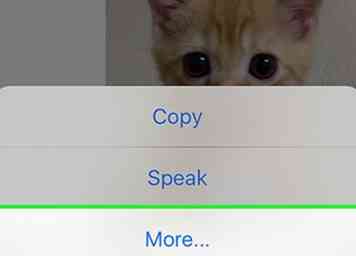 4 Kraan
4 Kraan 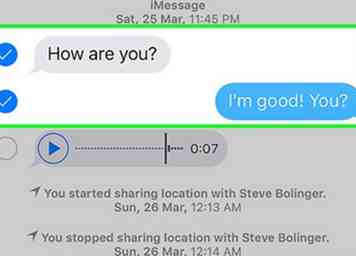 5 Tik op elke tekst die u wilt verwijderen. Als u dit doet, selecteert u elk bericht dat u aanraakt.
5 Tik op elke tekst die u wilt verwijderen. Als u dit doet, selecteert u elk bericht dat u aanraakt. 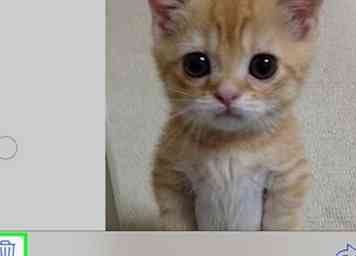 6 Tik op het prullenbakpictogram. Het staat in de linkerbenedenhoek van het scherm.
6 Tik op het prullenbakpictogram. Het staat in de linkerbenedenhoek van het scherm. 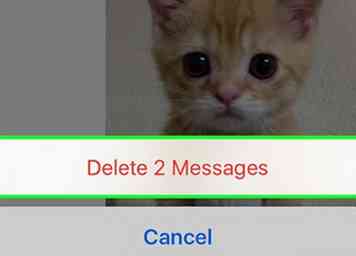 7 Kraan
7 Kraan 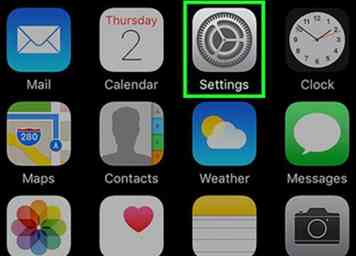 1 Open de instellingen van je iPhone. Het is het grijze versnellingspictogram, meestal te vinden op het startscherm.
1 Open de instellingen van je iPhone. Het is het grijze versnellingspictogram, meestal te vinden op het startscherm. 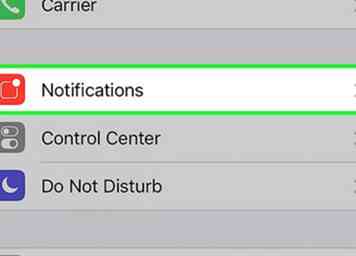 2 Kraan
2 Kraan 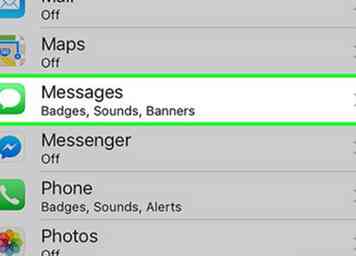 3 Scroll naar beneden en tik op
3 Scroll naar beneden en tik op 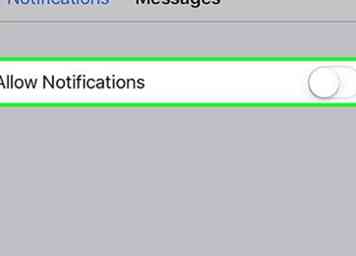 4 glijbaan
4 glijbaan 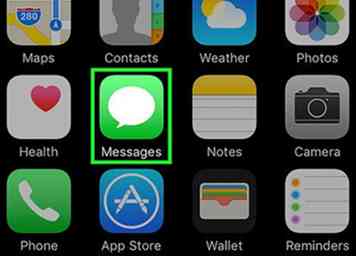 1 Open de berichten van je iPhone. Het is het groene pictogram met een wit pictogram voor spraakbellen, meestal te vinden op het startscherm.
1 Open de berichten van je iPhone. Het is het groene pictogram met een wit pictogram voor spraakbellen, meestal te vinden op het startscherm. 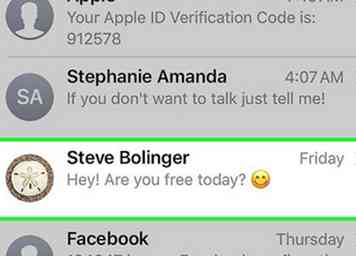 2 Tik op de naam van een contact. Als je dit doet, wordt je gesprek met die persoon geopend.
2 Tik op de naam van een contact. Als je dit doet, wordt je gesprek met die persoon geopend. 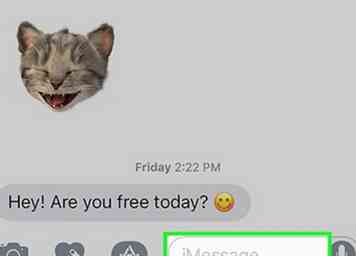 3 Druk op
3 Druk op 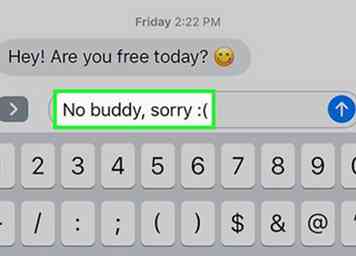 4 Voer je bericht in.
4 Voer je bericht in.  5 Tik en houd de pijlknop ingedrukt. Het staat in de rechterhoek van het veld "iMessage" (of "Tekstbericht").
5 Tik en houd de pijlknop ingedrukt. Het staat in de rechterhoek van het veld "iMessage" (of "Tekstbericht"). 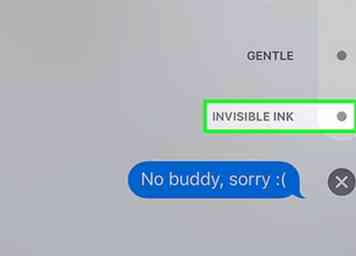 6 Tik op de stip naast
6 Tik op de stip naast 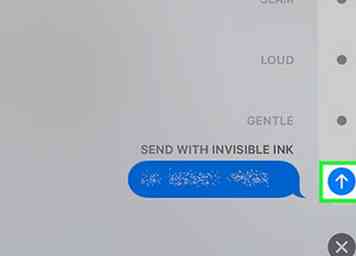 7 Tik op de witte pijlknop. Als je dit doet, wordt je iMessage met onzichtbare inkt verzonden, wat betekent dat je contact moet tikken of vegen over het bericht om te bekijken wat er is geschreven.
7 Tik op de witte pijlknop. Als je dit doet, wordt je iMessage met onzichtbare inkt verzonden, wat betekent dat je contact moet tikken of vegen over het bericht om te bekijken wat er is geschreven.